Das
Copyright von den Materialien unterliegt den jeweiligen Künstlern.
Das
Copyright für das Tutorial liegt bei mir.
Die
Poser ist Render bei Steffi

Vielen lieben Dank für die wunderschöne Poser.
Material:

1 Deco-Tube
1 Text-Tube
3 Auswahldateien
Verschiebe die Auswahldateien in Deinen PSP Auswahlordner.
Filter:
Mehdi - Vibrations 1.1
Toadies - Weaver
Filter Factory Gallery A - Mirror, Mirror
Du
benötigst noch:
1 Poser / Tube
1 Misted Blume-Tube
Meine Farben
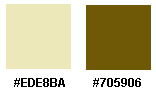
Bei anderen Farben, ändere den Mischmodus und/oder Deckkraft wie
es am besten zu Deinem Bild passt.
Auch können manche Effekte, durch
das Verwenden anderer Poser/Tuben,
anders aussehen, als im Vorschaubild!
1.
Öffne Deine Poser/Tube, die Deco- und
Text-Tube in
Deinem PSP.
Suche Dir eine helle Vordergrund- und eine
dunkle Hintergrundfarbe.
2.
Öffne ein neues Bild - 900 x 550 Pixel -
Transparent
und fülle es mit folgendem Farbverlauf
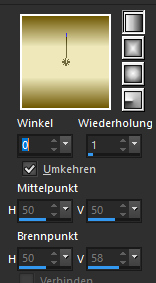
3.
Effekte - Plugins -
Mehdi - Vibrations 1.1
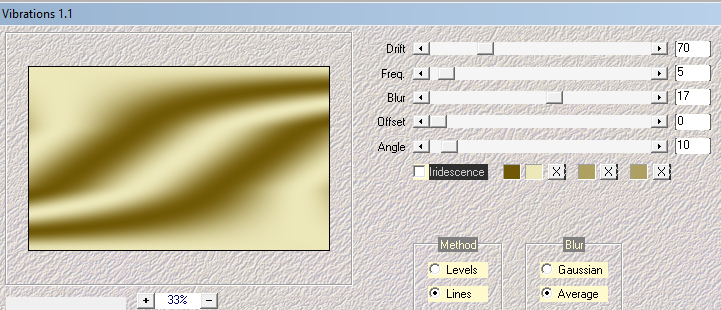
4.
Effekte - Plugins - Toadies - Weaver
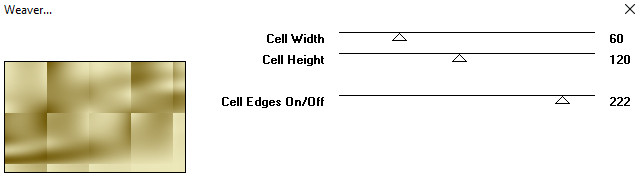
5.
Effekte - Plugins -
Filter Factory Gallery
A - Mirror, Mirror - Standardfeinstellungen
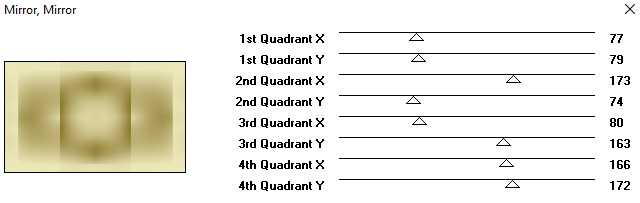
Effekte - Kanteneffekte - Nachzeichnen
6.
Auswahl - Auswahl laden/speichern - Auswahl
aus Datei laden
Suche Dir die Auswahl - Naida1_Tsha
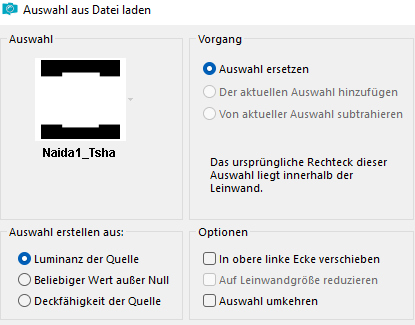
Auswahl - In Ebene umwandeln
Auswahl aufheben
7.
Effekte - 3D-Effekte - Schlagschatten
Farbe: Hintergrundfarbe
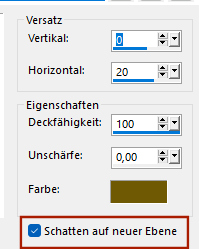
8.
Ebenen - Duplizieren
Bild - Spiegeln - Horizontal spiegeln
Ebenen - Zusammenfügen - Nach unten zusammenfassen
9.
Bleibe auf der mittleren Ebene - Umgewandelte Auswahl Schatten 1
Effekte - Textureffekte - Feines Leder
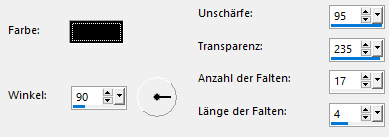
Einstellen - Schärfe - Stark scharfzeichnen
10.
Aktiviere die oberste Ebene - Umgewandelte Auswahl
Auswahl - Auswahl laden/speichern - Auswahl
aus Datei laden
Suche Dir die Auswahl - Naida2_Tsha
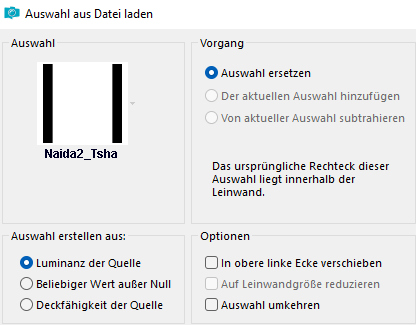
Auswahl - In Ebene umwandeln
Auswahl aufheben
11.
Kopiere "Deco_Naida" und füge sie als neue Ebene in Dein Bild ein
Ebenen - Anordnen - Nach unten verschieben
Ebenen - Eigenschaften
Mischmodus: Luminanz (V)
12.
Aktiviere die oberste Ebene - Umgewandelte Auswahl
Kopiere Deine Misted Tube und füge sie als neue Ebene ein
Wenn nötig, passe die Höhe so an, dass sie nicht über das mittige
Rechteck, oben und unten, hinausgeht.
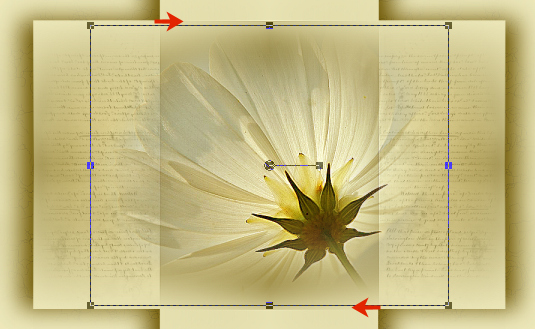
13.
Kopiere Deine Poser/Tube und füge sie als neue Ebene in Dein Bild ein -
evtl. Horizontal spiegeln
Verschiebe sie an den rechten Rand vom
mittigen Rechteck - siehe Vorschaubild
Ebenen - Eigenschaften
Mischmodus: Luminanz (V)
Deckfähigkeit: 45 %
14.
Auswahl - Auswahl laden/speichern - Auswahl
aus Datei laden
Suche Dir die Auswahl - Naida3_Tsha
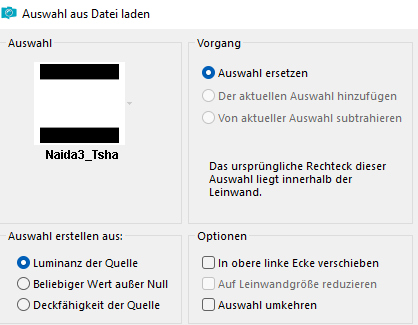
Auswahl - Umkehren
Drücke einmal die Entfernen-Taste (Entf)
15.
Auswahl - Umkehren
Effekte - 3D-Effekte - Schlagschatten
Vertikal und Horizontal: 0
Deckfähigkeit:
75
Unschärfe: 20
Farbe: Schwarz
Achtung: Haken
RAUS bei Schatten auf neuer Ebene
16.
Ebenen - Neue Rasterebene
Auswahl - Ändern - Auswahlrahmen auswählen
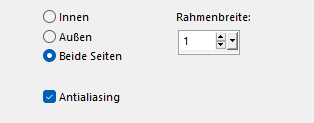
Fülle die Auswahl mit dem Farbverlauf
Auswahl aufheben
17.
Aktiviere die zweite Ebene von unten -
Umgewandelte Auswahl Schatten 1
Bearbeiten - Kopieren
18.
Bild - Rand hinzufügen - Symmetrisch
1 Pixel - Hintergrundfarbe
5 Pixel -
Vordergrundfarbe
1 Pixel - Hintergrundfarbe
Auswahl - Alles auswählen
19.
Bild - Rand hinzufügen - Symmetrisch
15 Pixel - Vordergrundfarbe
Auswahl - In Ebene umwandeln
Auswahl aufheben
20.
Effekte - 3D-Effekte - Schlagschatten
Vertikal und Horizontal: 0
Deckfähigkeit:
85
Unschärfe: 10
Farbe: Schwarz
21.
Aktiviere die unterste Ebene - Hintergrund
Auswahl - Alles auswählen
Bearbeiten - In eine Auswahl einfügen
Auswahl aufheben
22.
Effekte - Bildeffekte - Nahtloses Kacheln
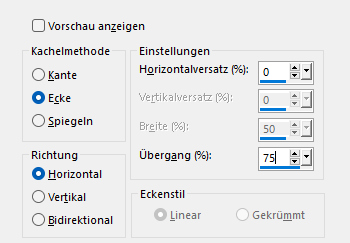
23.
Auswahl - Alles auswählen
Bild - Rand hinzufügen - Symmetrisch
50 Pixel - Vordergrundfarbe
Auswahl - In Ebene umwandeln
Auswahl aufheben
Wiederhole den Schatten
24.
Aktiviere die unterste Ebene - Hintergrund
Kopiere Deine Deko Blumen-Tube und füge sie
als neue Ebene in Dein Bild
Evtl. Horizontal spiegeln
Verschiebe sie in die rechte obere Ecke
25.
Ebenen - Duplizieren
Bild - Spiegel - Horizontal spiegeln
Bild
- Spiegel - Vertikal spiegeln
Ebenen - Zusammenführen - Nach unten
zusammenfassen
26.
Ebenen - Eigenschaften
Mischmodus:
Luminant (V)
27.
Kopiere Deine Poser/Tube und füge sie als
neue Ebene in Dein Bild ein
Ebenen - Anordnen - Nach oben verschieben
Verschiebe sie so, wie es Dir am besten
gefällt
28.
Effekte - 3D-Effekte - Schlagschatten
Vertikal und Horizontal: 0
Deckfähigkeit:50
Unschärfe:
55
Farbe: Schwarz
29.
Kopiere "Naida_Text" und füge ihn als neue
Ebene in Dein Bild ein
Verschiebe ihn so, wie es Dir am besten
gefällt
30.
Aktiviere den Umfärber und färbe den Text in Deine Hintergrundfarbe um
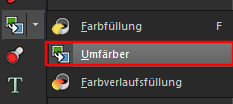
31.
Ebenen - Neue Rasterebene
Fülle die neue Ebene mit dem Farbverlauf
Achtung: Stelle
wieder um auf Farbfüllung
Auswahl - Alles auswählen
Auswahl -
Ändern - Verkleinern - um 3 Pixel
Drücke einmal die Entfernen Taste (Enft)
Auswahl - Umkehren
32.
Effekte - 3D-Effekte - Schlagschatten
Vertikal und Horizontal: 0
Deckfähigkeit:
75
Unschärfe: 15
Farbe: Schwarz
Auswahl aufheben
33.
Bild - Rand hinzufügen - Symmetrisch
1 Pixel - Hintergrundfarbe
34.
Setze
Dein Wasserzeichen und sonstige Copyrighthinweise,
fasse alle
Ebenen zusammen
und speichere Dein Bild als jpeg-Datei ab.
Fertig
ist Dein Signtag
